windows7笔记本怎么联网 Win7如何连接WiFi网络
windows7笔记本怎么联网,在现代社会中网络已经成为了我们生活中不可或缺的一部分,无论是工作还是娱乐,我们都离不开网络的支持。而对于使用Windows 7系统的笔记本用户来说,连接WiFi网络就成为了一项必备的技能。究竟如何在Windows 7系统的笔记本上连接WiFi网络呢?在本文中我将为大家详细介绍Windows 7系统的笔记本如何联网,帮助大家轻松解决这一问题。
操作方法:
1.首先双击【计算机】(或其他名称,另一常见名称叫做【我的电脑】)。

2.然后点击【打开控制面板】。
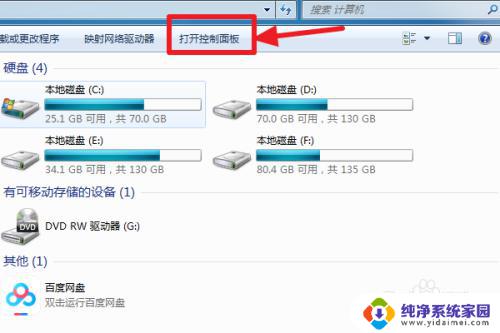
3.在控制面板中点击【硬件和声音】。
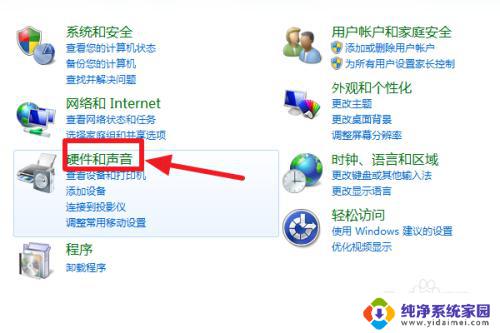
4.打开【设备管理器】。
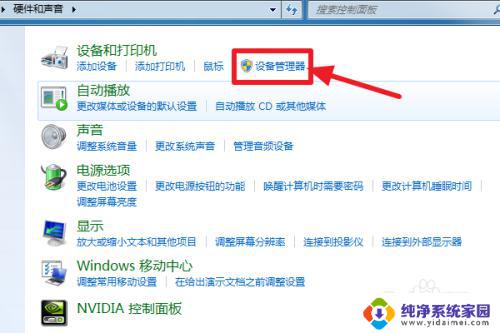
5.【网络适配器】下有一个无线网卡(比如我的Broadcom 802.11n 网络适配器就是一个无线网卡)和一个有线网卡,两者都没有黄色感叹号。说明网卡驱动已经安装,这样我们就可以去连接网络了。(如果有黄色感叹号,那么就得先去装驱动)
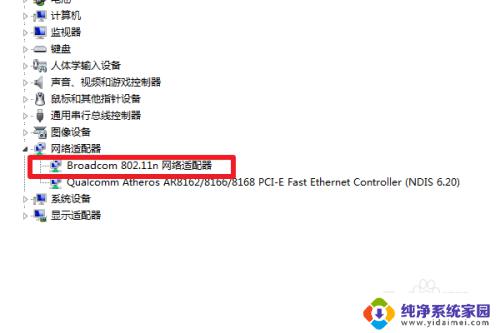
6.证明有无线网卡并且安装了无线网卡驱动之后,我们点击电脑右下角的网络图标。
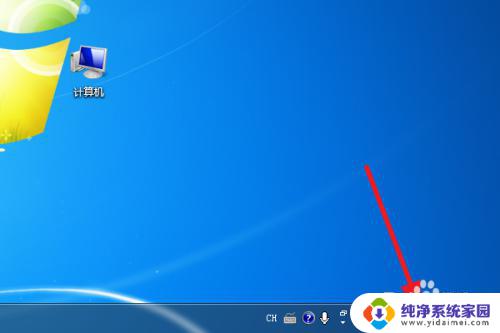
7.选择你要连接的wifi,点击连接
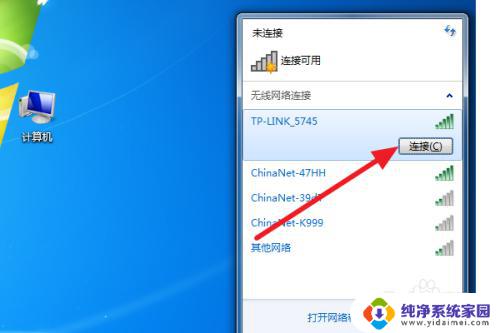
8.输入正确的密码后可以看到已经连上wifi可以上网了。
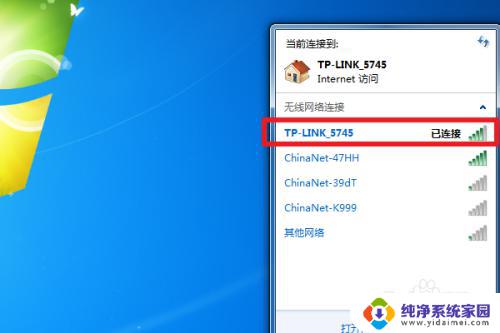
9.总结:
1、计算机——打开控制面板——硬件和声音——设备管理器——网络适配器——无线网卡没感叹号就证明装好驱动了。
2、点击右下角网络图标,选择要连的wifi。点击连接,输入密码即可连接上网。
以上就是Windows 7笔记本如何联网的全部内容,如果你遇到同样的情况,请参考我的方法来处理,希望对大家有所帮助。
windows7笔记本怎么联网 Win7如何连接WiFi网络相关教程
- windows7怎么找不到无线网 WIN7笔记本连接不上WiFi怎么办
- 笔记本win7无线网络连接红叉 笔记本无线网卡信号弱
- windows7笔记本怎么连接无线网 win7笔记本电脑连接无线网速度慢怎么优化
- win7怎么连接无线网wifi Win7怎么连接WiFi网络
- w7笔记本电脑找不到wifi网络怎么办 WIN7笔记本连接不上WiFi怎么办
- 台式电脑怎么连接网卡 Win7如何连接WiFi网络
- win7电脑怎么连wifi Win7如何连接WiFi网络
- win7笔记本没有无线网络连接选项怎么办 win7没有无线网络选项怎么连接
- 笔记本电脑win7无线网络设置 win7笔记本电脑无线网络连接教程
- win7怎么显示网络连接 如何显示Win7右下角的网络连接图标
- win7怎么查看蓝牙设备 电脑如何确认是否有蓝牙功能
- 电脑windows7蓝牙在哪里打开 win7电脑蓝牙功能怎么开启
- windows 激活 win7 Windows7专业版系统永久激活教程
- windows7怎么设置自动登出 win7系统自动登录设置方法
- win7连11打印机 win7系统连接打印机步骤
- win7 0x0000007c Windows无法连接打印机错误0x0000007c解决步骤